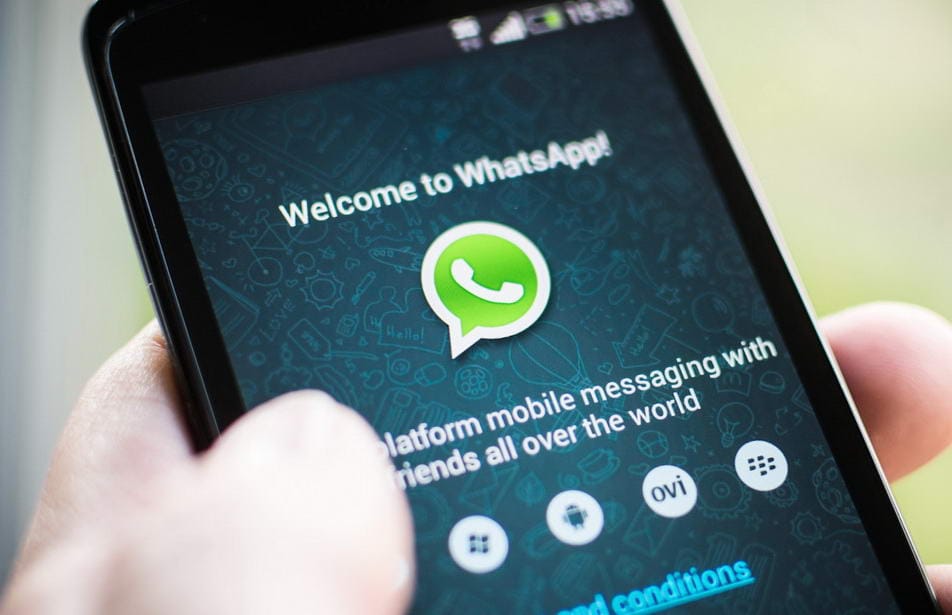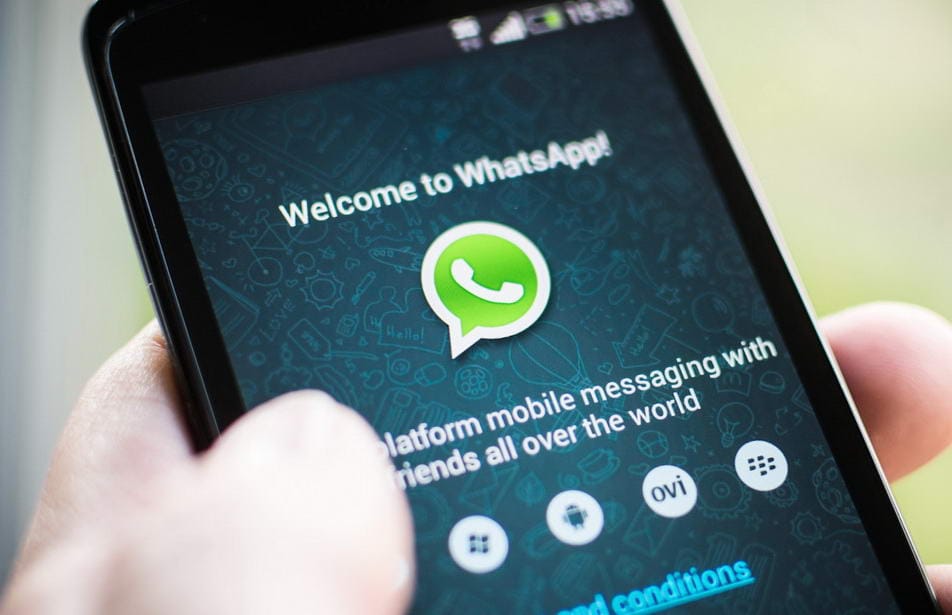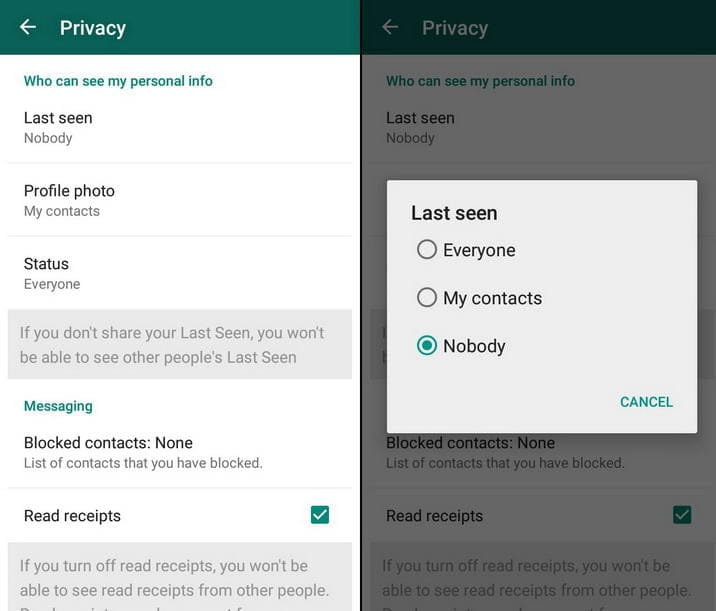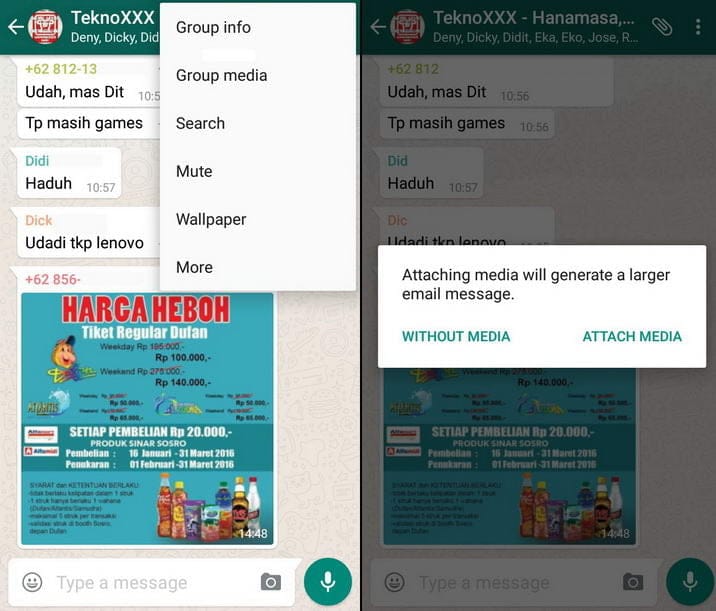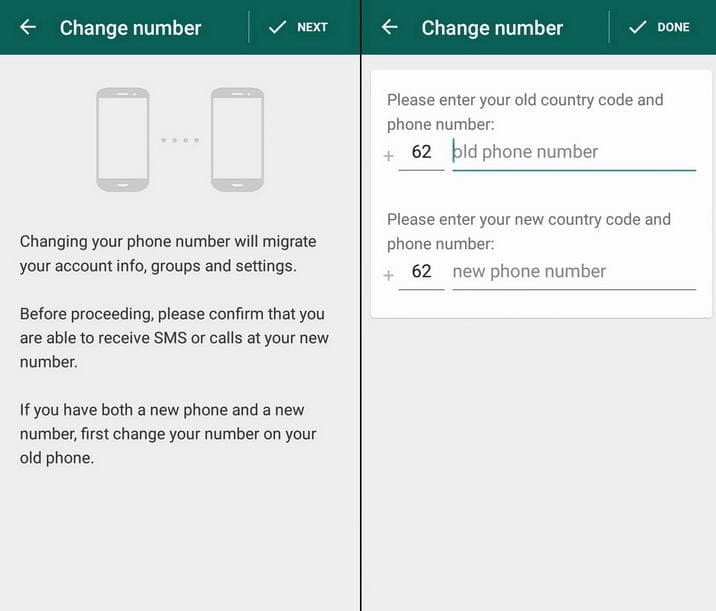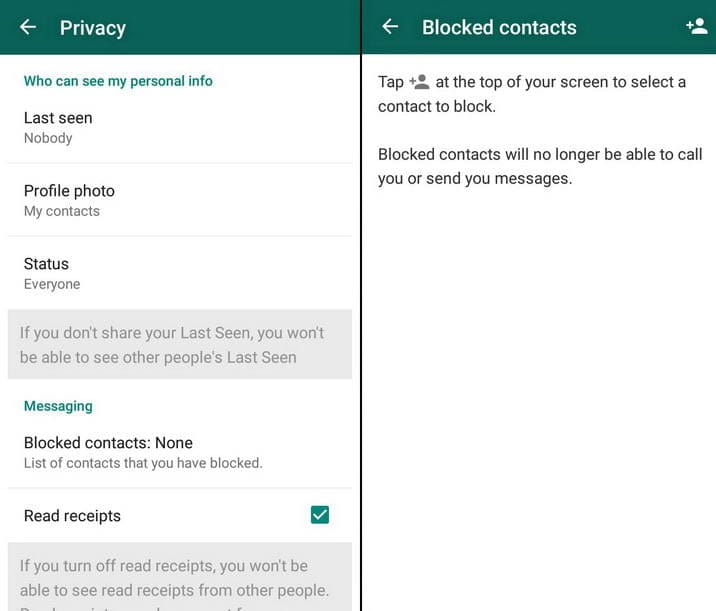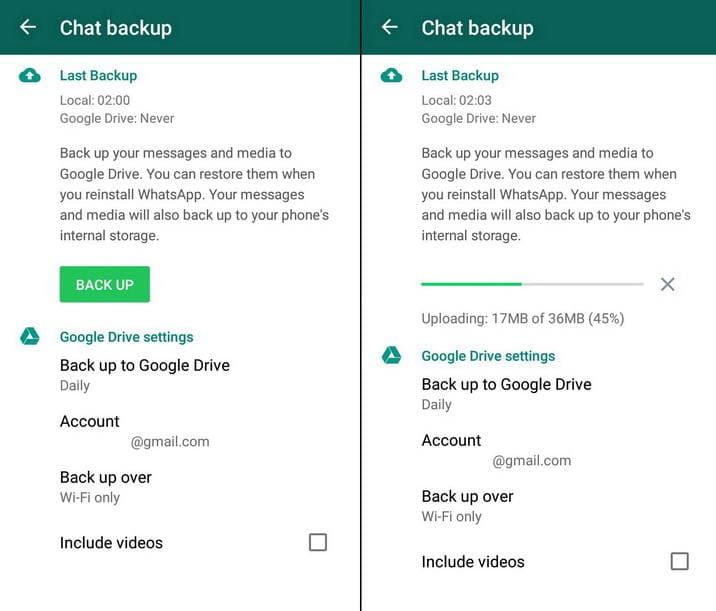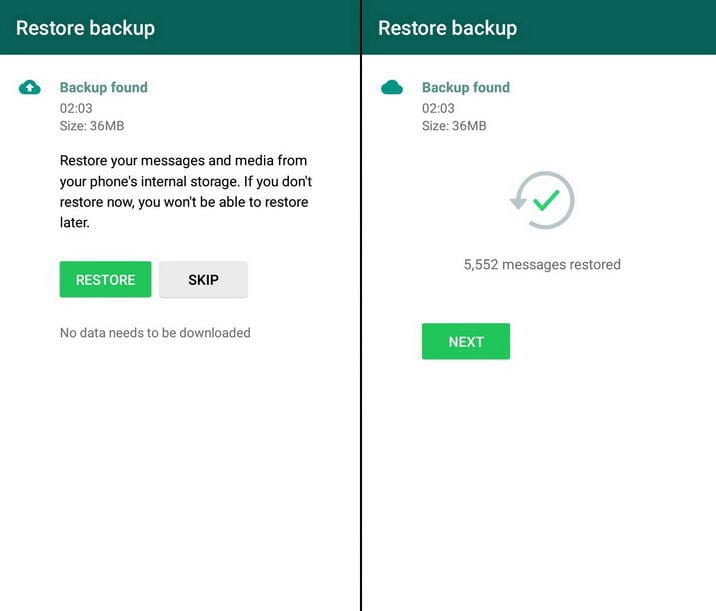Banyaknya aplikasi chat yang hadir belakangan ini tidak membuat popularitas WhatsApp menurun. Telah diunduh dan digunakan lebih dari jutaan pengguna menjadi bukti hal tersebut. Bahkan belum lama ini, WhatsApp mulai menggratiskan layanannya secara permanen. Selain berkirim pesan secara gratis, WhatsApp juga memiliki beberapa fungsi pendukung yang membuat chat menjadi lebih menyenangkan. Sayangnya, bisa jadi fungsi-fungsi tersebut bisa jadi belum banyak yang mengetahuinya. Untuk itu, PCplus akan tunjukkan beberapa fungsi tersebut agar penggunaannya lebih optimal. Berikut diantaranya:
Sembunyikan Last Seen
WhatsApp memiliki fitur Last Seen yang berguna untuk mengetahui kapan terakhir kali kamu mengakses aplikasi chat ini. Secara default, fitur Last Seen sudah aktif. Namun untuk alamat privasi, kamu bisa mematikannya. Tekan Menu>Settings>Account>Privacy. Pilih Nobody jika tidak ingin orang lain mengetahui aktivitas kamu. Namun jika kamu mematikan fitur ini, otomatis kamu juga tidak bisa melihat ‘Last Seen’ pengguna lain.
Kirim conversation history
Kamu bisa mengirim seluruh percakapan WhatsApp melalui email. Caranya, masuk ke percakapan yang dipilih, tekan tombol Menu>More>Email chat. Dari sini kamu bisa memilih, apakah ingin menampilkan seluruh percakapan, lengkap dengan file yang ada (foto, musik, suara, dan lainnya) atau tidak. Pilih Attach media jika ingin menyertakan seluruhnya dan pilih ke alamat email yang dituju. Otomatis WhatsApp akan mengirim percakapan tersebut dalam format teks.
Mengganti nomor telpon
Jika kamu memiliki nomor telpon baru dan ingin semua kontak, informasi akun, grup lama, kembali ke nomor tersebut, lakukan cara berikut. Tekan Menu>Settings>Account>Change number, ikuti panduan yang ada seperti memasukkan nomor telpon lama dan baru.
Blokir nomor kontak
Kamu bisa memblokir nomor kontak tertentu agar mereka tidak bisa mengirim pesan. Hal ini mudah jika nomor yang hendak diblokir sudah tercantum pada contacts list. Caranya tekan menu, Settings>Account>Privacy. Pada kategori Messaging, ketuk Blocked contacts. Tekan ikon Add yang terletak di kanan atas. Dari sini pilih nama-nama yang hendak diblokir. Jika ingin membuka blokir, tekan nama yang dituju dan pilih Unblock.
Backup percakapan dan mengembalikannya
Kamu bisa mengembalikan percakapan yang sudah terhapus dan menampilkannya kembali. Namun sebelumnya, aktifkan dulu fitur backup. Caranya masuk ke Settings>Chats and calls>Chat backup. File backup akan tersimpan di akun Google Drive, oleh karena itu pastikan kamu memiliki akun tersebut. Jika semua lancar, tinggal tekan tombol Back Up.
Setelah melakukan backup, jika kamu tidak sengaja menghapus percakapan dan ingin mengembalikannya lagi, lakukan hal berikut. Hapus (uninstall) dan pasang kembali (reinstall) Whatsapp. Klik Restore saat ditanya untuk mengembalikan percakapan yang hilang (paling tidak dari terakhir kali saat dibackup).